市販、レンタルDVDディスクを購入し、自宅で好きな時に見返したいなら、DVDディスクをリッピング、コピーする必要があります。ただし、市販、レンタルDVDディスクにはいつもDVDコピーガードが施されていることがよくあります。無料でDVDコピーガードを解除できるソフトをがありますか?
ブラウザで検索すると、コピーガード解除機能を備えたさまざまなソフトがたくさんあります。それぞれに特徴がありますが、自分に合ったものはどれでしょうか?本文はWindows/Mac対応のDVDコピーガード解除ソフトを厳選してバレずにDVDのコピーガードを解除する方法を詳しくご解説します。ご都合に合わせてお選びいただけます。

ウィキペディアによると、コピーガードとはCopy protectionと名づけられ、BDやDVDやVHSなど映像メディアや、CDやMDなどの音楽メディア、その他、パソコンソフトやゲームソフトなど各種メディアにおける無断複製を防止するため、著作権者が自ら、その著作物が複製出来なくなるように処理することです。
DVDコピーガードは、デジタルビデオディスクに設けられた著作権保護のための技術です。これらのコピーガードは、不正なコピー、複製、および配信を防ぐために使用されます。DVDのコピーガードと言えば、よく市販DVDもしくはレンタルDVDにかかり、その用途によって、CSS、リージョンコード、APS、UOPs、ARccOS、RipGuard、JumpingBoy、ALPHA-DVD、Cinaviaといった種類があります。
コピーガードの種類によって見分け方や対応方法は異なりますが、一般的にコピーガード付きのコンテンツは、特定のソフトウェアやハードウェアでの再生が要求され、自由なコピーが制限されるという特徴があります。下記、よく見られるコピーガードとその特徴を紹介いたします。
| コピーガード技術 | 説明 |
| CSS | 昔市販・レンタルのDVDにかかるコピーガード技術なので、ほとんどのコピーガード解除ソフトに対応されます。 |
| CPRM | デジタル放送番組のデジタルをレコーダーで録画する時の録画デジタルにかかるコピーガードです。 |
| RC(リージョンコード) | 特定の国・地域でのみDVDを視聴できるためのコピーガードであり、DVDソフト、プレーヤー双方のコードが一致しないと再生できません。 |
| 容量偽装 | DVDにダミーのビデオファイルをたくさん埋め込み容量を偽装します。 |
| CPPM | アルバムIDなど音楽DVDにある情報を保護するためのコピーガードであり、よく見られません。 |
| UOPs | 著作権を持っている方はDVDメーカーに著作に早送り、巻戻し、チャプター送りなどの不正操作を禁止します。 |
| Macrovision | 画面に表示されるビデオ信号に一時的な歪みを加え、不正なコピーが難しくなるようにします。この歪みは、通常、VHSに記録した際に目にすることができます。 |
| Sony ARccOS Protection | ARccOSは通常、ディスク上に偽のセクターを配置して、一般的なコピーソフトウェアが混乱するように設計されています。これにより、コピーが難しくなります。 |
| Cinavia | Cinaviaは音声水印技術で、不正なコピーが検知されると再生を制限します。対処法として、一部の再生機器ではCinavia対応のメッセージが表示されます。 |
一般的、自作したDVDディスクはコピーガード解除がありません。それに対して、ほぼすべてレンタル、市販、録画したDVDディスクには著作権を保護するために、コピーガードが施されています。このようなDVDディスクをリッピングやコピーしたいなら、専門的なDVDコピーガード解除機能が付けるソフトが必要です。下記では、無料体験可能・完全無料に使用可能のソフトを紹介いたします。
| 対応OS | Windows OS: Windows 11、Windows 10、Windows 8.1、Windows 8、Windows 7 macOS: Mac OS X 10.7 或いはそれ以上 (macOS 15 Sequoiaを含む) |
| 使いやすさ | ★★★★★ |
| 対応コピーガード | CSS、UOPs、APS、RC、DADC、Cinaviaなど |
AnyMP4 DVD コピーソフトはWindows&Mac両方で動作可能な専門的DVD複製ソフトとして、市販のDVD-R、DVD-R DLとDVD-RなどのDVDディスクに対応しています。また、このソフトはCSS解除、AACS、CPRM、CPPMなどのコピーガードを解除できます。TUTAYAやゲオからレンタルDVDを簡単に複製できます。
この強大なDVDコピーソフトは三つのコピーモードを提供していて、ニーズに応じてフルコピー、メインコピー、カスタムコピーを選択できます。
メリット:
ソフトをダウンロード
AnyMP4 DVD コピーはWindowsとMac両方に対応していますが、使用するにはシステムに応じて適切なバージョンをダウンロードしなければなりません。下記のダウンロードボタンをクリックして、ソフトをダウンロードしましょう。そして、ソフトをインストールして起動します。
DVDをロード
ソフトを実行したら、「自動的にソースDVDをロードしますか」提示が表示され、確認してください。そしてコピーしたいDVDディスクをパソコンのDVDドライブに挿入して、このソフトはDVDディスクをロードできます。
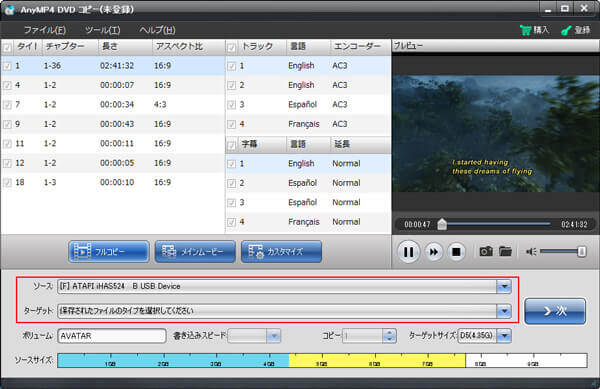
DVDをコピー
ソフトのインタフェースの説明に従って、「タッゲト」、「タッゲトサイズ」、「コピーモード」を選択して、「次へ」をクリックしてください。全ての設定が終わったら、「開始」ボタンをクリックしてDVDディスクをコピー開始します。

| 対応OS | Windows OS: Windows 11、Windows 10、Windows 8.1、Windows 8、Windows 7 macOS: Mac OS X 10.7 或いはそれ以上 (macOS 15 Sequoiaを含む) |
| 使いやすさ | ★★★★★ |
| 対応コピーガード | CSS、UOPs、APS、RC、DADC、Cinaviaなど |
コピーガードが付けるDVDディスクをMP4、MKV、MOV、AVI、FLVなどにリッピングして、保存したいなら、AnyMP4 DVD リッピングソフトをおすすめします。このソフトは、WindowsとMacの両方でDVDコピーガードを解除して普通の動画形式にリッピングできます。UOPs、CSS、、DADC、APS、RC、ディズニーDRM解除などDVDコピーガードが対応できます。
また、DVDの4KやHD画質の映像を維持したまま、高品質でリッピングできます。市販・レンタル・録画・自作など、様々な種類のDVDディスクが対応できます。3ステップで、自動的にDVDコピーガーを解除してリッピングできますので、初心者でも使えます。
メリット:
ソフトをダウンロード
下記の無料ダウンロードボタンを利用して、或は公式ウェブサイトからAnyMP4 DVD リッピングソフトをダウンロードしてインストールします。
DVDを読み込む
インストール後、ソフトウェアを起動します。パソコンにDVDディスクを挿入します。「DVDをロード」ボタンをクリックして、挿入したDVDを選択できます。
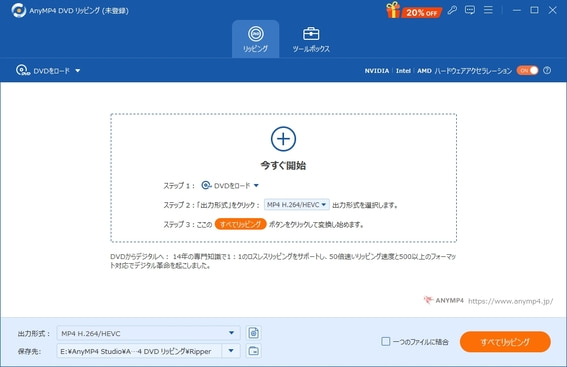
DVDコピーガードを解除してリッピング
「保存先フォルダ」タプで、リッピングした後のファイルの保存先を指定します。「出力形式」タプでMP4、AVI、MKV、MOV、FLV、WMVなど、多くの動画形式が選べます。設定した後、「すべてリッピング」ボタンをクリックして、DVDコピーガードを自動解除して動画に変換できます。

| 対応OS | Windows OS: Windows 11、Windows 10、Windows 8.1、Windows 8、Windows 7 macOS: Mac OS 10.10 或いはそれ以上 |
| 使いやすさ | ★★★★ |
| 対応コピーガード | CSS、APS、RipGuard、RCE、UOPsなど |
DVDFab DVDコピーはDVDFabオールインワンのモジュールであり、このソフトでCSS、リージョンコード、APS、UOPs、ARccOS、RipGuardなどのDVDコピーガードを簡単に解除して、フルディスク、メインムービー、カスタマイズ、結合、分割とクローン・書き込みなど六つのコピーモードが利用可能です。このDVDコピーソフトを利用して映画DVDをブランクのDVDディスク(DVD-9やDVD-5)、ISOイメージとDVDフォルダにコピーできます。
メリット:
デメリット:
DVDディスクをパソコンに挿入してそのファイルをPCに読み込みます。そして、ソフトを実行し、「ディスク」をクリックして「元のDVDディスクを選択」タブから検出したDVDを選択してそのDVDファイルをロードします。
「追加」ボタンをクリックしてコピーしたいDVDファイルをロードします。
下部で保存先を指定、「RUN」ボタンをクリックすればいいです。
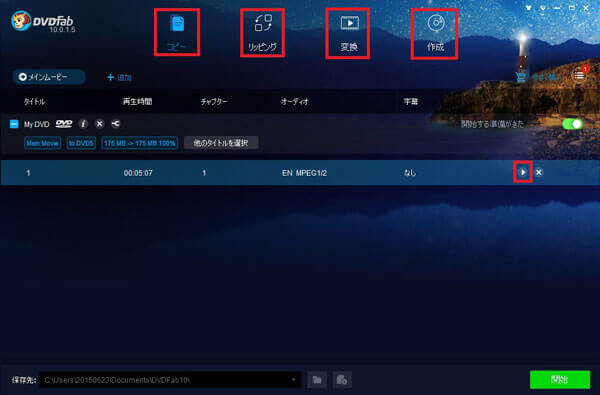
| 対応OS | Windows OS: Windows 11、Windows 10、Windows 8、Windows 7 macOS: Mac OS X 10.6またはそれ以降 |
| 使いやすさ | ★★★★ |
| 対応コピーガード | Sony ARccOS、 UOPs、DVDリージョンコード、APS、CSSなど |
WinX DVD Ripper Platinumはもう一つDVDリージョンコード、 Sony ARccOS、UOPs、APS、CSSなどのコピーガードを解除できるDVD リッピングソフトです。使いやすいが機能は抜群です。このソフトでDVDディスク動画をMP4変換、FLV、MOVなどの汎用の動画形式に変換できます。そして優れた編集機能を持ち、映像やオーディオ設定などのパラメーターを調節できます。
メリット:
デメリット:
公式ウェブサイトからソフトウェアをダウンロードし、インストールします。インストールが完了したら、WinX DVD Ripper Platinumを起動します。そして、コピーしたいDVDディスクをDVDドライブに挿入します。
メイン画面で、「DVDディスク」を選択し、コピーしたいDVDのソースを選択します。出力フォーマットや目的のデバイスに応じて、適切な出力設定を行います。例えば、MP4やAVIなどのフォーマットを選択できます。
次に出力先のフォルダや保存先を指定します。必要に応じて、ビデオの解像度やビットレートなどの詳細な設定を行います。
設定が完了したら、「変換」ボタンをクリックして、DVDのコピー処理を開始します。コピーが完了すると、指定した保存先にコピーされたファイルが保存されます。
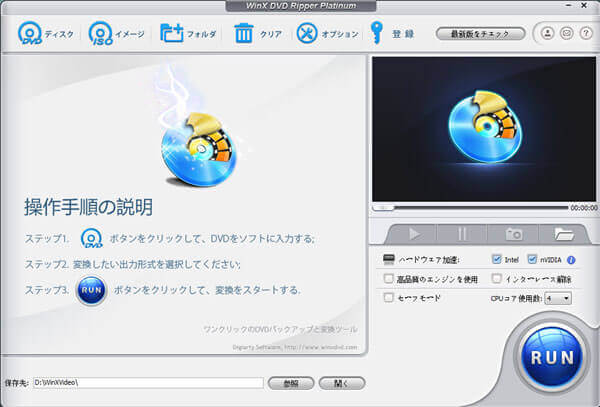
| 対応OS | Windows 11、Windows 10,Windows 8、Windows 7 |
| 使いやすさ | ★★★ |
| 対応コピーガード | CSS、リジョンコードなど |
DVD ShrinkはDVDのコピーガードを解除できるフリーソフトとして、レンタルDVDをコピーすることができます。初心者までも容易くメニュー/特典映像を含めたトランスコード(圧縮)が可能、自由にファイルサイズを指定してのDVDコピーもできます。多くの一般的なDVDコピーガード(CSS)を解除してリッピングできますが、最新のコピーガードには対応できないことがあります。
また、編集機能が充実、2層DVDから1層DVDサイズへ圧縮コピーや不要シーンや音声、字幕の有無選択ができるので、人々に大歓迎されています。
メリット:
デメリット:
まずはDVDディスクをパソコンに挿入してそのファイルをPCに読み込みます。次にソフトを実行し、上部の編集バーから「Open Disk」ボタンをクリックして検出したDVDファイルをロードします。
「File」、「Backup」を順に押し、出た画面でバックアップターゲットとその保存先を指定します。そして、「OK」ボタンをクリックして、DVDのコピーガードを解除できます。
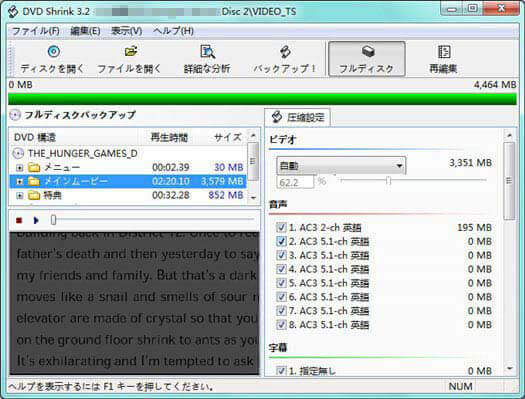
| 対応OS | Windows 8、Windows 7、Windows Vista、Windows XP |
| 使いやすさ | ★★★ |
| 対応コピーガード | DVDリージョンコード、UOPs、APS、CSSなど |
DVD Decrypterは、無料でDVDのコピーガードをディスクイメージを抽出できる、Windowsに対応可能なDVDコピーフリーソフトです。DVDリージョンコード、UOPs、APS、CSSといったDVDコピーガードに対応できます。それらのコピーガードを解除してDVDディスクの複製、DVDからISOイメージファイルへの作成などを行うなら、DVD Decrypterが役に立てます。
しかし、指摘すべきは、開発停止なので、最近のDVDやスーパーマルチドライブ等に対応していません。また、不具合でDVD Decrypterでコピーできないこともあります。
メリット:
デメリット:
DVDディスクをドライブに挿入してパソコンに読み込みます。
ソフトを立ち上げて、「モード」、「ファイル」を順に進みます。
出力先を指定し、画面の一番下にあるDVD日短をクリックしたら、DVDに施されるコピーガードが避けれられDVDのコピーが始まります。
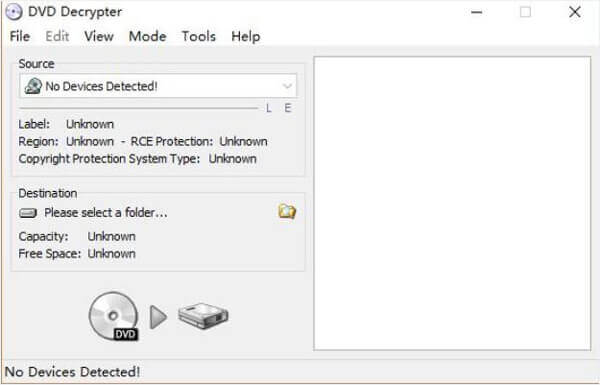
| 対応OS | Windows OS: Windows XP 以降 macOS: macOS10.7及びそれ以降 |
| 使いやすさ | ★★★ |
| 対応コピーガード | AACS、BD+など |
MakeMKV BetaはMakeMKVの無料バージョンです。DVDのコピーガードにも対応しており、コピーガードを解除してDVDをMKVファイルに作成すできます。インタフェースが直感的で、複雑な設定が不要で気軽にDVDのプロジェクト技術を裂けてDVDをコピーできます。
しかし、注意すべきは出力形式はMKVだけなので、ある時、足りない感じもあります。圧縮機能がなく、リッピング後のファイルサイズが大きくなる可能性があります。
メリット:
デメリット:
MakeMKVを起動して、コピーしたいDVDをPCに差し込んで読み込みます。
「ファイル」、「バックアップ」を順に進みます。出力先を指定してから、「OK」ボタンをクリックします。これで、DVDのコピーガードを解除してMKVに変換できます。
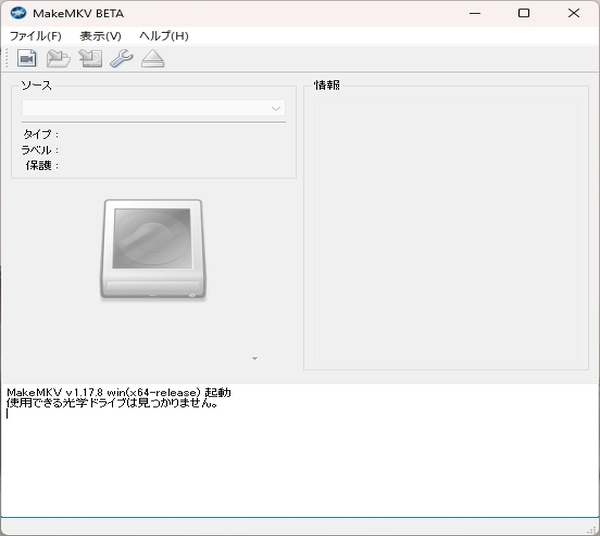
| 対応OS | Windows OS: Windows 11、Windows 10、 Windows 8、Windows 7 macOS: macOS10.10及びそれ以降 |
| 使いやすさ | ★★★★ |
| 対応コピーガード | CSS、UOPs、リージョンコードなど |
HandBrakeはオープンソースの動画変換ソフトとして、無料でDVDやBlu-rayのリッピング、動画フォーマットの変換、編集などを行うために使用されます。これを使って、DVDのリージョンコードなどコピーガード解除することができます。
このソフトで、DVDコピーガードを解除した後、MP4、MKV、WebM、AVIなどさまざまな動画フォーマットに変換できます。また、出力前に、動画の画質、ビットレート、解像度、フレームレート、オーディオ設定などを細かくカスタマイズできます。
フリーソフトとして、長時間のDVDや高解像度のDVDを変換する場合、処理速度が遅くなることがあります。
メリット:
デメリット:
公式サイトからHandBrakeをダウンロードして、インストールします。公式版は英語のみであり、日本語化が必要です。
DVDディスクを挿入した後、「変換元」ボタンをクリックして、コピーガードがあるDVDディスクを選択します。
「保存先」と「出力設定」を設定した後、「変換開始」ボタンをクリックして、DVDコピーガードを解除、リッピングできます。
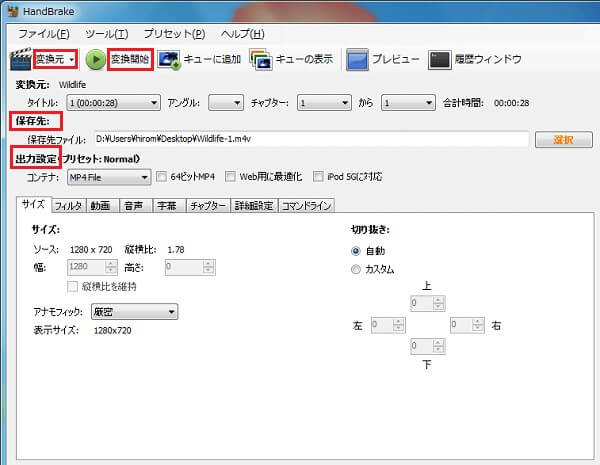
| 製品 | コピーガード | 入力ファイル | 出力ファイル | 動作環境 | 使いやすさ |
| AnyMP4 DVD コピー | CSS、UOPs、APS、RC、DADC、Cinaviaなど | DVD ディスク、DVD フォルダ、DVD ISO ファイル | DVDディスク、DVDフォルダ、ISOイメージファイル | Windows/Mac | ★★★★★ |
| AnyMP4 DVD リッピング | CSS、UOPs、APS、RC、DADC、Cinaviaなど | DVD ディスク、DVD フォルダ、DVD ISO ファイル | MP4、M4V、MKV、MOV、AVI、FLVなど | Windows/Mac | ★★★★★ |
| DVDFab DVDコピー | CSS、UOPs、APS、リージョンコード、DADC、Disney's Fake、AVコピーガード、Cinavia | DVDディスク/ISOファイル/フォルダ | DVD-5/DVD-9/ISOファイル/フォルダ | Windows/Mac | ★★★★ |
| WinX DVD Ripper Platinum | DVDリージョンコード、Sony ARccOS、 UOPs、APS、CSSなど | DVDディスク、DVDフォルダ、ISOファイル | DVDフォルダ、ISOファイル | Windows/Mac | ★★★★ | DVDShrink | DVDリージョンコード、CSS | DVDディスク、DVDフォルダ、DVDフォルダ | DVDフォルダ、ISOイメージ、DVDディスク(DVD-5、DVD-9) | Windows | ★★★ |
| DVD Decrypter | DVDリージョンコード、APS、CSS、UOPs | DVDディスク、DVDフォルダ、ISOイメージ | DVDフォルダ、DVDディスク、iSOイメージファイル、MDSフォルダー | Windows | ★★★ |
| MakeMKV | AACS | DVDフォルダ、DVD/BDディスク、iSOイメージファイル、BDMVファイル | MKV | Windows/Mac | ★★★ |
| HandBrake | CSS、UOPs、リージョンコードなど | DVDフォルダ、DVD/BDディスク、iSOイメージファイル | DVDフォルダ、DVD/BDディスク、iSOイメージファイル | Windows/Mac | ★★★ |
コピーガード解除がバレるかというと、状況によって答えが異なります。
一般的に言えば、DVDコピーガードを解除して、私的に保存するだけであれば、他人に知られるはずがないです。
しかし、レンタルDVD、または市販DVDについているコピーガードを完全に解除する場合は、それをレンタル屋に返却する時、またはコピーしたDVDファイルを公開する時、バレってしまう可能性が高いです。その場合、バレることなくコピーガードのついているDVDファイルを手に入れようとするなら、DVDコピーガード解除に対応しているDVD リッピングソフトを利用するといいです。AnyMP4 DVD コピーを使えば、コピーガードを消去しなくてもDVDをコピーできます。
市販、レンタルのDVDをコピー、リッピングしたい時、コピーガードを解除する必要があります。このページで紹介したコピーガードを解除できるソフトは役に立てます。
最後にご注意するのは本記事で紹介されているツールを用いる場合は、自作DVDや家庭用カメラで個人的に撮影した動画などでのご利用をお願いします。商用での利用はおすすめしません。
推薦文章

地デジの番組を録画したDVDをコピーする方法を皆さんにご紹介いたしましょう。

この記事では、アウトビジョンDVDリッピングできない解決策を紹介します。

レンタル、市販のブルーレイディスクのコピーガードを解除するソフトを紹介します。

DVDリージョンコードを解除、変更したい場合に、利用可能な方法を紹介します。